グーテンベルクとは何ですか?
公開: 2019-01-29
最終更新日-2021年7月8日
世界で最も人気のあるコンテンツ管理システムであるWordPressは、2003年の作成以来、長年にわたって劇的に変化しました。ブログ関連のプラットフォームとして始まり、より洗練されたWebサイトやプログラムの作成に使用できる最大のWebサイト作成プラットフォームになりました。 これは、他のサードパーティアプリケーション、テーマ、およびプラグインに依存して洗練されたオンラインアプリケーションを作成するオープンソースネットワークです。
WordPressは、さまざまな機能と革新によって何年にもわたって進化してきました。 WordPressの世界における最新のイノベーションはグーテンベルクです。 これらはオンラインで多くの話題を引き起こしており、これが単なる別のWordPressエディターまたはページビルダーである場合、最近多くの論争があります。
グーテンベルクは、WordPress 5.0に組み込まれた主要な変更の1つであり、WordPressバックエンドエディターであるTinyMCEを置き換えるように設定されています。 これは、WordPressユーザーの間で多くの怒りと論争を引き起こしました。 グーテンベルクは、単純なWebサイトのレイアウトとフォーマットに使用するプラグインが多すぎるという問題を解決するために開発されました。
したがって、グーテンベルクはオールインワンの編集プラグインであり、すべての編集とフォーマットのニーズを、あなたが基本となるもの(WYSIWYG)のようなもので解決します。

グーテンベルクの起源
グーテンベルクという用語は、印刷機を発明したヨハネス・グーテンベルクに由来しています。 新しいGutenbergは2017年にプラグインとしてWordPressに導入され、推奨されるデフォルトのWordPressエディターになる予定です。
グーテンベルクは、Webサイトの設計者と非設計者が、いくつかのHTMLタグを組み込んでいる間、単一のコードを記述せずにブロックを使用してWebサイトを設計するのを支援します。
これを行うために、グーテンベルクはブロックを使用し、テキスト、画像、ビデオなど、考えられる事実上すべてのブロックがあります。
ブロックとは何ですか?
ブロックは、グーテンベルクのドラッグアンドドロップ機能であり、「表示されるものが取得するもの」(WYSIWYG)エクスペリエンスの形式でカスタマイズ可能なアイテムを提供します。 ブロックはさまざまな種類のコンテンツを表し、テキスト、画像、ヘッダー、タイトルなどによって異なります。
これは、ブログにコンテンツを作成するためのユニークな方法です。
これらの最新のアップデートにより、コンテンツはWordPressエディターの基本的な部分となるブロック上に構築されるようになります。 以前のクラシックエディターとは異なり、ブロックを使用すると、WordPress環境内でアイテムをすばやく簡単に移動できます。
グーテンベルクは、WordPress環境にまったく新しいユーザーエクスペリエンスを提供し、他のトップドラッグアンドドロップページビルダーとの競争に勝ちます。
このアップデートの目的は、WordPressの作成以来、クラシックエディターがデフォルトのエディターであったため、WordPressエディターをよりダイナミックで洗練されたモダンなエディターに変革することです。
グーテンベルクには次のブロックが含まれています。
- テキスト:段落、見出し、小見出し、リスト、表、ボタン、テキスト列
- メディア:画像、ギャラリー、カバー画像、ビデオ、オーディオ
- その他:列、見積もり、ファイル、コード、カスタムHTML、埋め込み、ショートコード、見積もり、コードなど
グーテンベルクはページビルダーですか、それともエディターですか?
あなたがそれをエディターまたはページビルダーと呼ぶなら、それは両方の組み合わせであるため、あなたは正しいです。 TinyMCEに取って代わります。 GutenbergはVisualComposerとTinyMCEを組み合わせたものであるため、最新のWordPress 5.0にプリインストールされており、将来のWordPressバージョンで使用されるページビルダーおよびエディターとして機能できます。 しかし、現在の形では、グーテンベルクはページエディターです。つまり、ページエディターの代わりを完全に行うことはできません。
グーテンベルクの長所
他のページエディタプラグインをインストールしなくても、美しいデザインや投稿を作成できます
- それはユーザーフレンドリーです
- それはモバイル互換性を可能にします
グーテンベルクの短所
- 一部のテーマとの互換性の問題
- 一部の人はそれがどのように機能するかを理解するのに時間がかかります
- ほとんどのプラグインは、Gutenbergで動作するように書き直すかアップグレードする必要があります
- 現在、評価が低い
あなたのサイトにグーテンベルクをインストールする方法
Gutenbergはまだプラグインであり、WordPressの不可欠な部分にはなっていないため、互換性を確認し、実際にどのように機能するかを理解することは素晴らしいことです。 これはテストサーバー内で実行できます。ライブテストを実行する必要がある場合は、最初にWordPressサイトをバックアップしてください。 グーテンベルクのインストール方法は次のとおりです
- WordPress管理者にログインします
- プラグインに移動し、[新規追加]をクリックします
- 検索ボックスで、「グーテンベルク」を検索します
- [インストール]をクリックして、インストールが完了するのを待ちます。
完了すると、ボタンがアクティブに変わります
- [アクティブ化]をクリックします–Gutenbergプラグインがテスト用に公開されました
プラグインがアクティブ化されると、サイトのページまたは投稿セクションにアクセスすると、Webサイトのデフォルトエディタが自動的にグーテンベルクに変わります。
グーテンベルクがあなたのウェブサイトのデザインをどのように簡素化するか
以前のクラシックエディターとは異なり、グーテンベルクはデザインに多くのスパイスを取り入れますが、カスタムデザインを柔軟に作成できます。 ブロックが組み込まれているため、ユーザーはWebサイトのデザイン経験がほとんどまたはまったくなくても美しいデザインを作成できます。 グーテンベルクはウェブサイトのデザインを永遠に完全に変えるでしょう。 それはプロのウェブサイトを構築するためのコーディング経験のないユーザーを提供するからです。
グーテンベルク間期
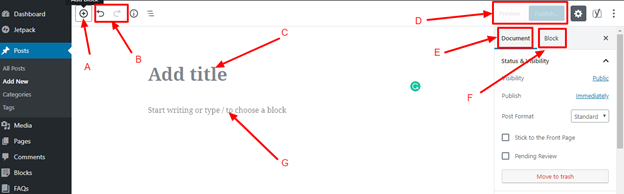
グーテンベルクワードプレスエディターの分析
- –新しいブロックを追加できます
B –元に戻すために使用される元に戻す/やり直しボタン
C –タイトルを追加
D –投稿をプレビュー/公開または更新するには
E –ドキュメント–ドキュメント設定、注目の画像、カテゴリ、タグなどを備えています。
F –ブロック選択された特定のブロックの設定にすばやくアクセスできます
G –これはすべてのコンテンツが入る場所であり、すべてのブロックが表示されるページの本文です。

クラシックエディターとグーテンベルクの違い
違いを理解するのに役立つ画像がたくさんあります。
クラシックブロック
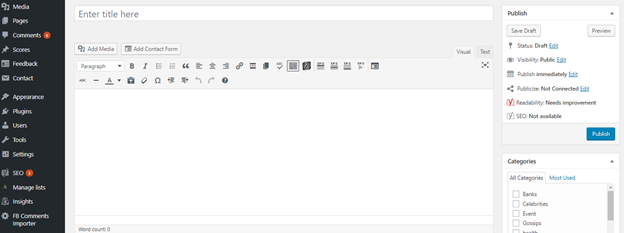
グーテンベルク
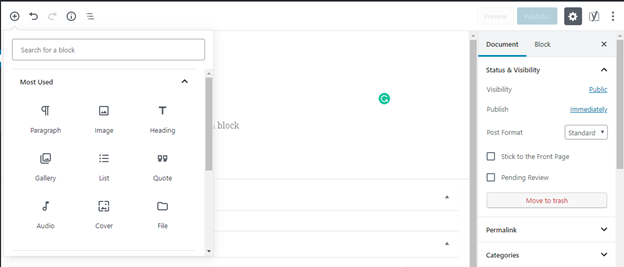
WordPress5.0アップデート
WordPressは、世界最大のWebサイト作成プラットフォームの1つであり、世界最大のコンテンツ管理システムでもあります。 オンラインのウェブサイトの31%以上がWordPressで構築されています。
2018年11月下旬にリリースされる最新のWordPressアップデートに誰もが興奮しています。WordPress5.0アップデートの最も重要な機能は、デフォルトのWordPress5.0エディターとなるGutenbergエディターです。
WordPress 5.0のリリース日は11月27日に設定されており、修正されたマイナーなバグとは別に、次の2つの大きな変更があります。
- グーテンベルクエディターの追加
- 最新の2019テーマの包含
これは、多くの人がこれらの変更に適応するのが難しいと感じるかもしれない、WordPressの開始以来の最大の変更の1つです。
WordPress5.0アップグレードのためにサイトを準備する方法
- すべてのプラグインが最新であることを確認してください
- テーマが更新されていることを確認します
- PHP 7.2にアップグレードします(これを行う前に、必ずシステムをバックアップしてください)
- サーバー構成が更新用に設定されていることを確認します
グーテンベルクにアップグレードするためのガイドライン
- テーマとの互換性をテストする
- 完全にアップグレードする前に、投稿をブロックに分割してください
WordPress5.0のリリース日
WordPress 5.0アップデートの予定日は2018年11月19日でしたが、11月末/2018年12月上旬に移動しました。次のリリースは2019年1月22日に予定されています。
WordPressのエラーとサポート
WordPress5.0アップデートについて知っておくべきこと
- これはWordPressのメジャーアップデートです
- テーマやプラグインを更新しないと、サイトが破損する可能性があります
- それはそれを手に入れるためにいくつかの練習が必要な別のエディターが付属しています
- 効率の向上に役立ちます
- 一部のテーマやプラグインとの互換性の問題が発生する可能性があります
WordPressがこのような大きな変化を遂げるのは創業以来初めてです
WordPress5.0とGutenbergUpdateのためにサイトを準備するためにすべきこと
- 完全に起動する前に、Gutenbergプラグインを使用してサイトをテストします
- テーマとプラグインが最新のアップデートと互換性があることを確認してください
- 既存のページを確認し、グーテンベルクのコアビルドアップであるブロックの準備をします
グーテンベルクエディタが必要ない場合はどうなりますか?
さて、クラシックエディタはプラグインとして利用できるようになります。 そのため、サイトに問題がある場合、またはWordPress 5.0 Gutenbergエディターに頭を悩ませるのに苦労している場合は、古いクラシックエディターをインストールすることを選択できます。 WordPress 5.0に移行するときに問題が発生した場合に備えて、ClassicEditorをインストールすることをお勧めします。
新しいWordPress5.0アップデートとGutenbergエディターの追加により、WordPressユーザーがコンテンツを作成および編集する方法に永遠に影響を与えます。 WordPressは、ブログ作成プラットフォームから、全体的な設計プロセスに大きな柔軟性を提供するWebサイト開発プラットフォームに移行しているようです。
WordPress5.0にアップデートする必要がある理由
- コンテンツの作成が簡単になります
- ウェブサイトのデザインに関する技術的な知識がなくても、ウェブの作成が簡単になります
- クリーンで簡単で洗練されたデザインを構築できます
- WordPressのウェブサイト開発の中核となるでしょう
- モバイルでユーザーフレンドリーです
あなたがあなたのウェブサイトで経験することができる最も恐ろしいことの1つはあなたのウェブサイトが突然機能しなくなったりバグがあったりしてそれを修正する方法の手がかりがないときです。 一部のユーザーは、Gutenbergに移行するために移行しようとするプロセス、またはWordPress5.0のアップグレードが行われるときに問題が発生する可能性があります。
これは、一部の技術者にとってはそれほど問題ではないかもしれませんが、技術者以外のWebサイトの所有者にとっては、大きな問題になる可能性があります。
既存のコンテンツはどうなりますか?
WordPressは、アップグレードがシームレスなプロセスになるように全力を尽くしていますが、互換性の問題、サーバーの設定と構成、サポートされていないプラグインなどの理由により、非常に残念です。 一部のサイトでは、このアップグレードの結果として、ほとんどまたは大きな問題が発生します。 問題のいくつかは、新しいエディターを使用して、Webサイトがロードされていないのと同じくらい大きなものにする方法を理解しようとするのと同じくらい小さいかもしれません。
WordPressには、Gutenberg内にClassicテキストブロックとして埋め込まれたクラシックエディタープラグインもあります。これにより、新しいGutenbergブロックとの互換性の問題がほぼ解決されます。 これにより、スムーズな移行とアップグレードが保証され、継続性が保証されます。
ただし、アップグレード中に問題が発生した場合でも、警告の原因はありません。 発生する可能性のある問題のいくつかとそれらを解決する方法を次に示します。
- 空白の投稿ページ:
WordPressの最新バージョンにアップグレードする
テーマとプラグインが最新であることを確認してください
テーマがグーテンベルクと互換性があることを確認してください
- ページが正しく読み込まれない
発生する可能性のあるもう1つの問題は、ページが正しく読み込まれないことです。
- クラシックエディタをインストールする
- コンテンツをブロックに分割します
- グーテンベルクと互換性のあるテーマを取得する
- ページが読み込まれていません
これは、ページの読み込みが突然停止したときの、誰にとっても最大の悪夢です。
- サーバー設定がWordPress5.0に設定されていることを確認します
- 管理者にログインできない場合は、ホストに連絡してください
- それでも管理者にログインできる場合は、すべてのプラグインを非アクティブ化し、サイトが読み込まれる場合はサイトの読み込みを再試行し、障害のあるプラグインを特定してからアンインストールします。
参考文献
- グーテンベルクのエキサイティングな機能
- グーテンベルク2.8
